win11怎么打开英伟达控制面板 win11英特尔显卡控制面板在哪里打开
更新时间:2022-01-16 09:23:00作者:xinxin
基本上每台win11纯净版系统电脑中都会有安装显卡硬件,这样用户也可以运行一些消耗较大的软件,同时用户可以通过显卡控制面板来对显卡性能进行设置,不过至今仍然有用户不知道win11系统中的英特尔显卡控制面板在哪里打开,对此小编就来教大家win11打开英伟达控制面板操作方法。
具体方法:
1、打开搜索框
在系统中,我们需要打开放大镜图标,进入搜索框页面。
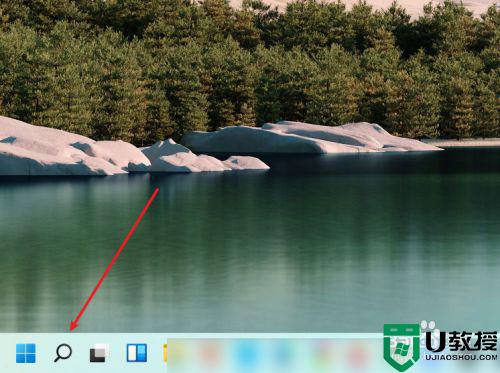
2、搜索英伟达
在搜索框中,输入NVIDIA进行搜索,就可以找到控制面板,点击打开选项。
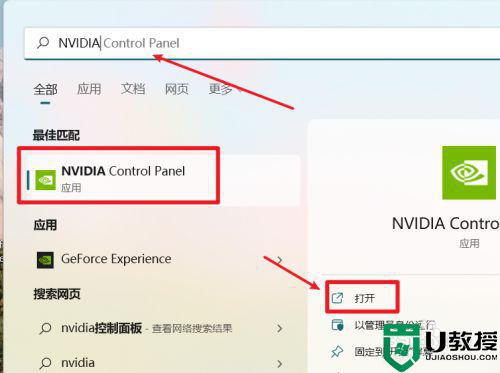
3、打开控制面板
打开后,我们就可以进入英伟达控制面板进行设置就可以了。
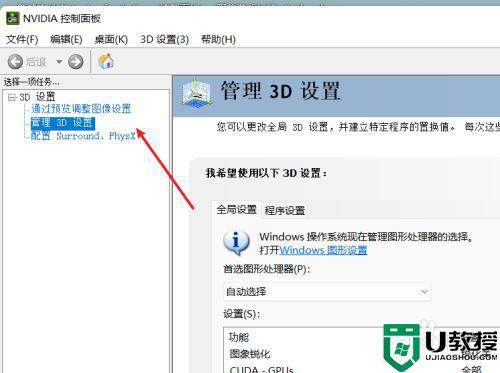
以上就是关于win11打开英伟达控制面板操作方法了,还有不懂得用户就可以根据小编的方法来操作吧,希望能够帮助到大家。
win11怎么打开英伟达控制面板 win11英特尔显卡控制面板在哪里打开相关教程
- win11控制面板在哪里打开 win11控制面板的打开方法
- win11控制面板怎么打开 win11控制面板在哪里
- win11控制面板怎么打开 win11控制面板在哪里
- win11控制面板怎么打开 win11控制面板在哪里
- win11如何打开控制面板 win11打开控制面板的方法
- win11控制面板快捷键是什么 win11控制面板快捷键在哪里
- win11控制中心怎么打开 win11怎么找不到控制面板
- win11控制面板怎么打开
- win11显卡控制面板不见了怎么回事 win11找不到显卡控制面板如何修复
- win11还有控制面板吗 控制面板怎么调出来win11
- Windows 11系统还原点怎么创建
- win11系统提示管理员已阻止你运行此应用怎么解决关闭
- win11internet选项在哪里打开
- win11右下角网络不弹出面板
- win11快捷方式箭头怎么去除
- win11iso文件下好了怎么用
热门推荐
win11系统教程推荐
- 1 windows11 中文怎么设置 win11语言设置中文的方法
- 2 怎么删除win11系统的所有无用文件 Win11删除多余系统文件的方法
- 3 windows11 任务栏设置全透明方法 win11任务栏全透明如何设置
- 4 Win11系统搜索不到蓝牙耳机设备怎么回事 window11搜索不到蓝牙耳机如何解决
- 5 win11如何解决任务管理器打不开 win11任务管理器打不开解决教程
- 6 win11序列号激活码2022年最新永久 免费没过期的win11激活码大全
- 7 win11eng键盘不好用怎么删除 详解删除win11eng键盘的方法
- 8 Win11时间图标不见的两种恢复方法
- 9 win11安装不上Autocad软件怎么回事 win11安装不上Autocad软件的处理方法
- 10 万能的Win11专业版激活码大全 Win11专业版激活密钥神key

